如何在 Windows 11 上使用 Focus Sessions
admin
2023-08-01 19:16:45
0次


Focus Sessions 内置于新的 Windows 11 时钟应用程序中。该功能有助于使用番茄工作法提高生产力。
虽然 Windows 11 似乎主要有一个全新的用户界面,但它也包括一些新功能。其中之一是新更新的时钟应用程序中的新“焦点会话”功能。下面来看看如何使用它并完成任务。
如何在 Windows 11 时钟应用中使用 Focus Sessions
首先,您需要启动新的时钟应用程序。单击“开始”,然后单击“时钟”应用程序——它应该固定在“开始”菜单上。
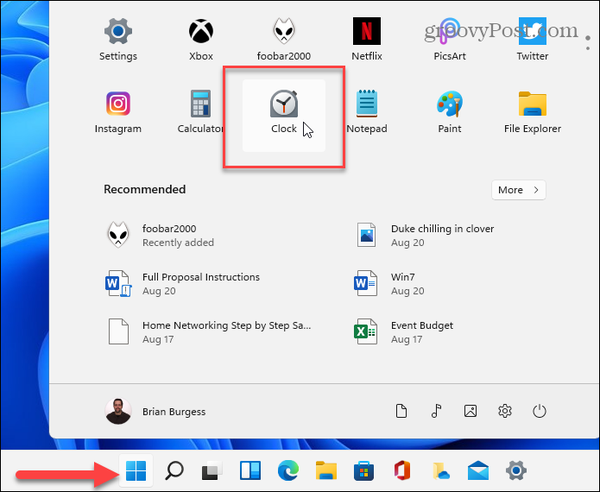
![]()
注意:如果您没有看到它,您只需按 Windows 键并搜索“时钟”即可。或单击所有应用程序并按第一个字母查找。
时钟应用程序打开后,单击左侧的焦点会话选项卡。然后单击右侧的“开始”按钮。
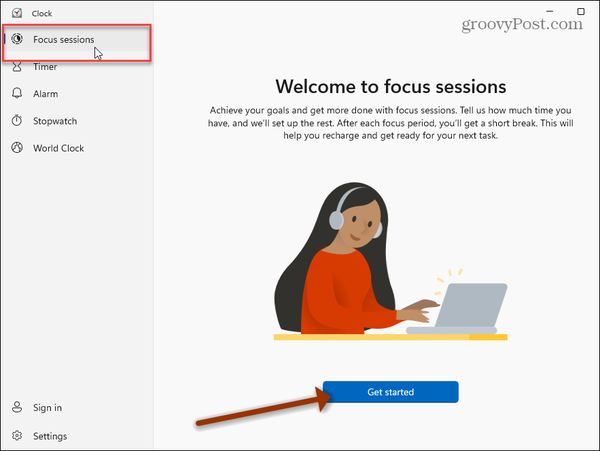
![]()
然后,为了充分利用该功能,您需要使用您的 Microsoft 帐户登录该应用程序。单击应用程序左下角的登录选项卡,然后按照提示进行操作。
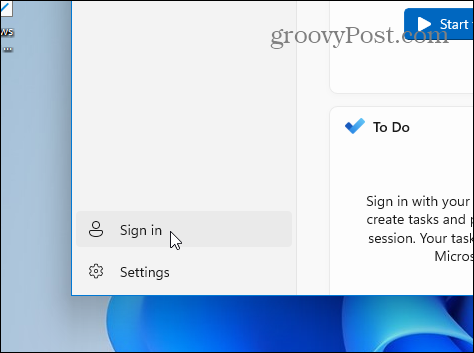
![]()
登录帐户后,您将有更多选择。您将看到您的帐户头像和其他已同步的信息。

![]()
现在您可以创建要完成的新任务。或者,将计时器从 15 分钟设置为最多 240 分钟,然后单击“开始专注会话”按钮。
注意:它会让您每 30 分钟休息一次。
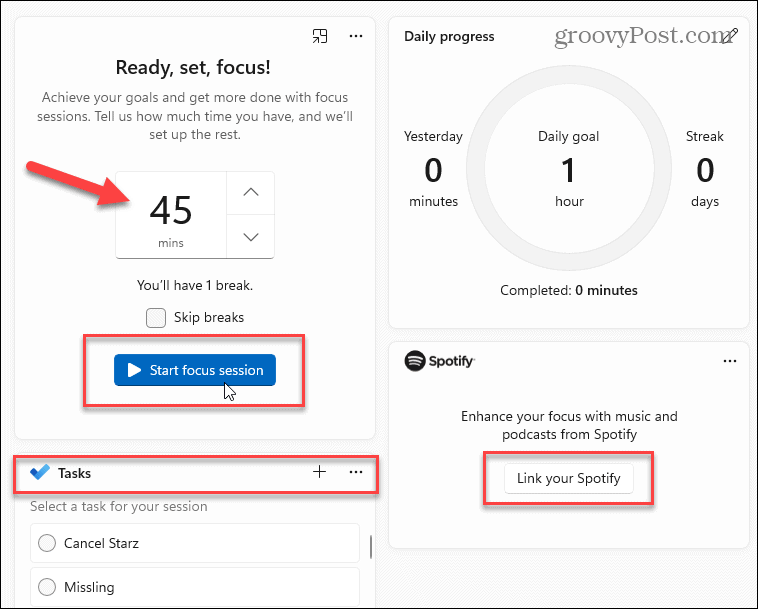
![]()
就是这样。当计时器倒计时完成或休息时间到时,您会听到声音警报并收到通知。
相关内容
热门资讯
Windows 11 和 10...
Windows 11/10 文件夹属性中缺少共享选项卡 – 已修复
1.检查共享选项卡是否可用
右键...
事件 ID 7034:如何通过...
点击进入:ChatGPT工具插件导航大全 服务控制管理器 (SCM) 负责管理系统上运行的服务的活动...
Radmin VPN Wind...
Radmin VPN 是一款免费且用户友好的软件,旨在牢固地连接计算机以创建一个有凝聚力的虚拟专用网...
Hive OS LOLMine...
目前不清退的交易所推荐:
1、全球第二大交易所OKX欧意
国区邀请链接: https://www.m...
如何修复 Steam 内容文件...
Steam 内容文件锁定是当您的 Steam 文件无法自行更新时出现的错误。解决此问题的最有效方法之...
Hive OS 部署 PXE ...
目前不清退的交易所推荐:
1、全球第二大交易所OKX欧意
国区邀请链接: https://www.m...
如何在电报Telegram中隐...
点击进入:ChatGPT工具插件导航大全 在Android上的电报中隐藏您的电话号码
您可以通过切换...
在 iCloud 上关闭“查找...
如果您是 Apple 的长期用户,您肯定会遇到过 Find My 应用程序,它本机安装在 iPhon...
farols1.1.501.0...
faro ls 1.1.501.0(64bit)可以卸载,是一款无需连接外部PC机或笔记本计算机即可...
如何在Instagram上扫描...
如何在Instagram上扫描名称标签/ QR?
总而言之,您可以通过大约四种不同的方法来扫描这些I...
